Win10系统批量重命名文件操作方法
win10怎么批量重命名文件?近期有些用户需要修改很多文件的名称,一个个修改需要花费很多的时间,因此不少小伙伴想要知道怎么批量进行操作,针对这个问题,今日的win10教程就来分享解决方法,有需要的小伙伴欢迎来电脑系统之家查看详细方法吧。
win10批量重命名文件操作方法
1、首先我们在电脑中找到需要进行编辑的文件夹,然后右键单击选择“打开”选项。
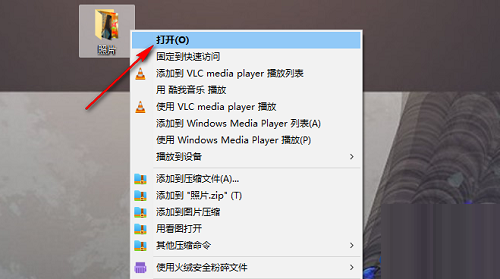
2、进入文件夹页面之后,我们按住“Ctrl”键,然后选中多个需要重命名的文件,或是直接使用快捷键“Ctrl+A”全选文件。
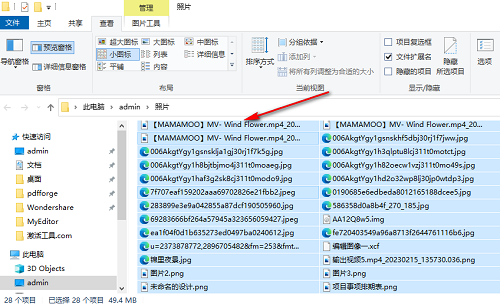
3、选择好文件之后,我们右键单击选中的文件,然后在菜单列表中点击选择“重命名”选项。
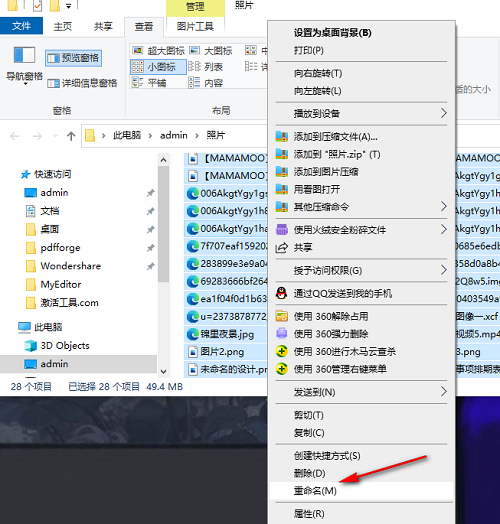
4、点击“重命名”选项之后,我们在其中一个文件上对其进行重命名,输入自己需要的文件名称,然后点击回车键。
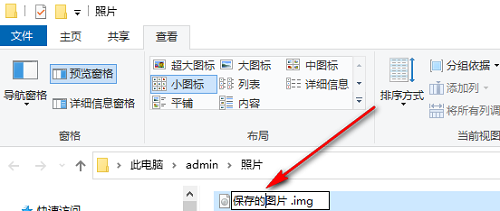
5、点击回车键之后,我们在文件夹页面中就可以看到所有的文件都自动按照格式完成了分类,并且进行了编号,文件的名称也变得统一。
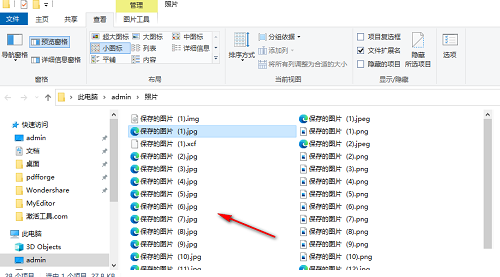
最新推荐
-
excel怎么把一列数据拆分成几列 excel一列内容拆分成很多列

excel怎么把一列数据拆分成几列?在使用excel表格软件的过程中,用户可以通过使用excel强大的功能 […]
-
win7已达到计算机的连接数最大值怎么办 win7连接数达到最大值

win7已达到计算机的连接数最大值怎么办?很多还在使用win7系统的用户都遇到过在打开计算机进行连接的时候 […]
-
window10插网线为什么识别不了 win10网线插着却显示无法识别网络

window10插网线为什么识别不了?很多用户在使用win10的过程中,都遇到过明明自己网线插着,但是网络 […]
-
win11每次打开软件都弹出是否允许怎么办 win11每次打开软件都要确认

win11每次打开软件都弹出是否允许怎么办?在win11系统中,微软提高了安全性,在默认的功能中,每次用户 […]
-
win11打开文件安全警告怎么去掉 下载文件跳出文件安全警告

win11打开文件安全警告怎么去掉?很多刚开始使用win11系统的用户发现,在安装后下载文件,都会弹出警告 […]
-
nvidia控制面板拒绝访问怎么办 nvidia控制面板拒绝访问无法应用选定的设置win10

nvidia控制面板拒绝访问怎么办?在使用独显的过程中,用户可以通过显卡的的程序来进行图形的调整,比如英伟 […]
热门文章
excel怎么把一列数据拆分成几列 excel一列内容拆分成很多列
2win7已达到计算机的连接数最大值怎么办 win7连接数达到最大值
3window10插网线为什么识别不了 win10网线插着却显示无法识别网络
4win11每次打开软件都弹出是否允许怎么办 win11每次打开软件都要确认
5win11打开文件安全警告怎么去掉 下载文件跳出文件安全警告
6nvidia控制面板拒绝访问怎么办 nvidia控制面板拒绝访问无法应用选定的设置win10
7win11c盘拒绝访问怎么恢复权限 win11双击C盘提示拒绝访问
8罗技驱动设置开机启动教程分享
9win7设置电脑还原点怎么设置 win7设置系统还原点
10win10硬盘拒绝访问怎么解决 win10磁盘拒绝访问
随机推荐
专题工具排名 更多+





 闽公网安备 35052402000376号
闽公网安备 35052402000376号